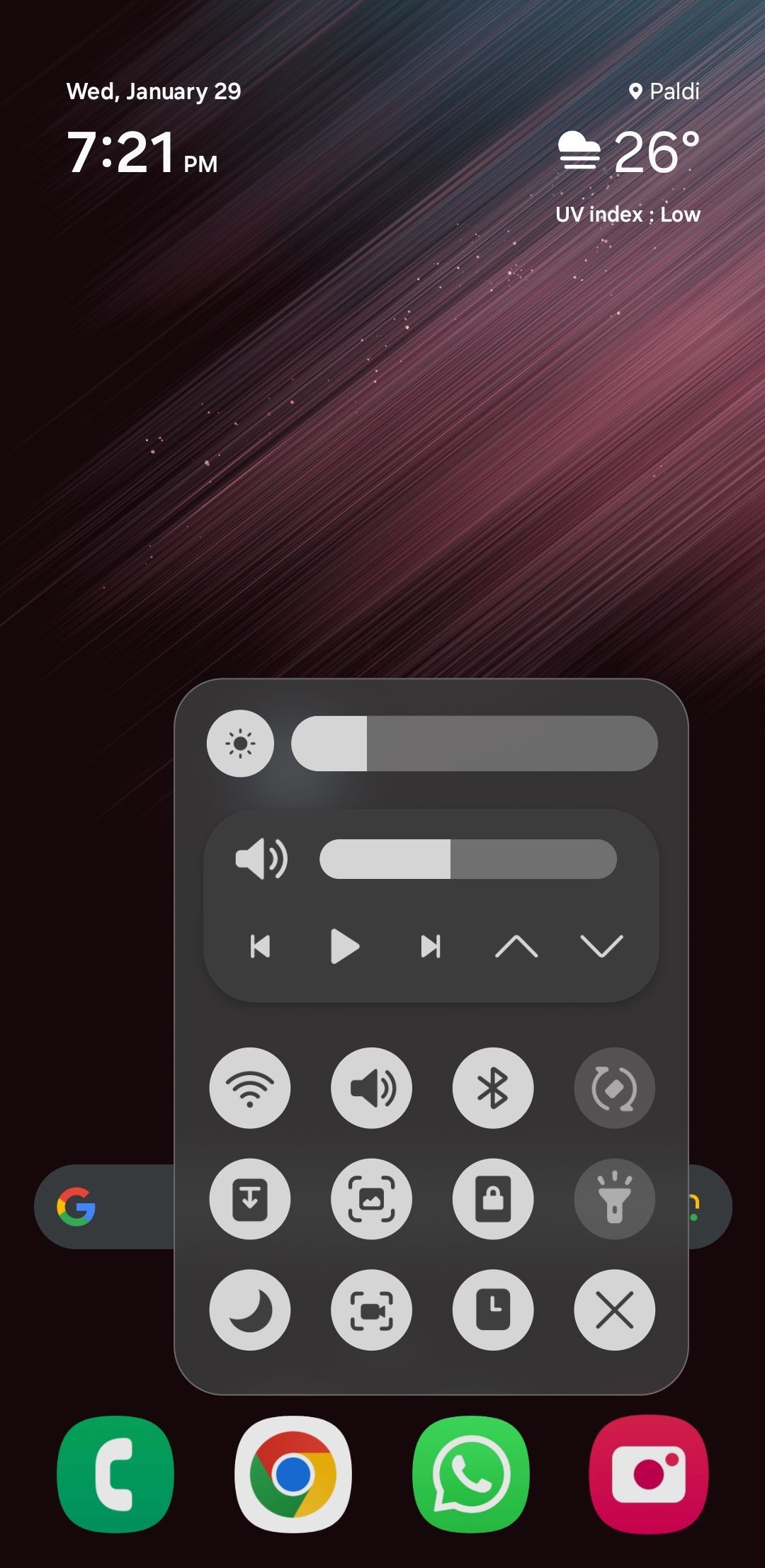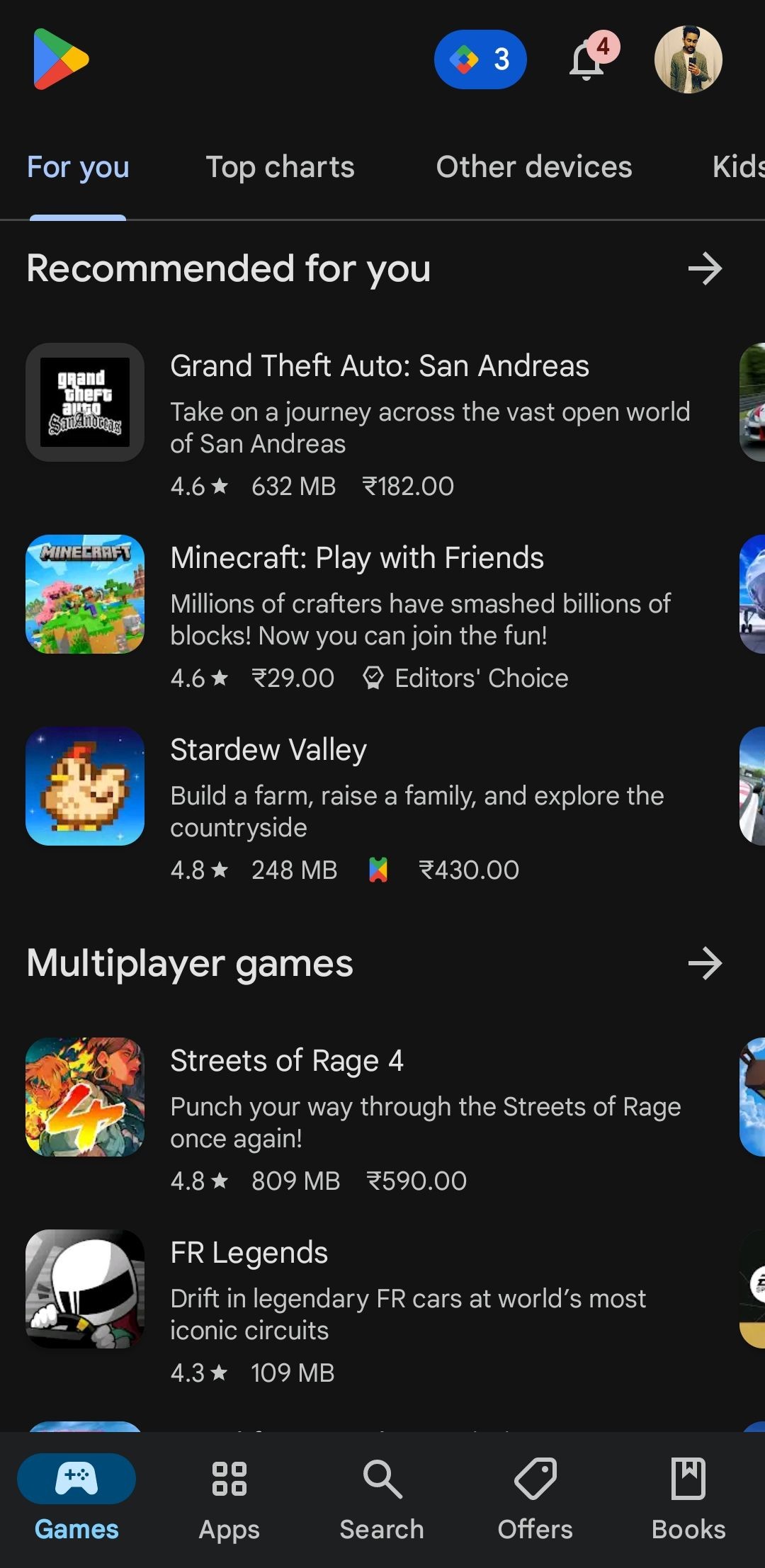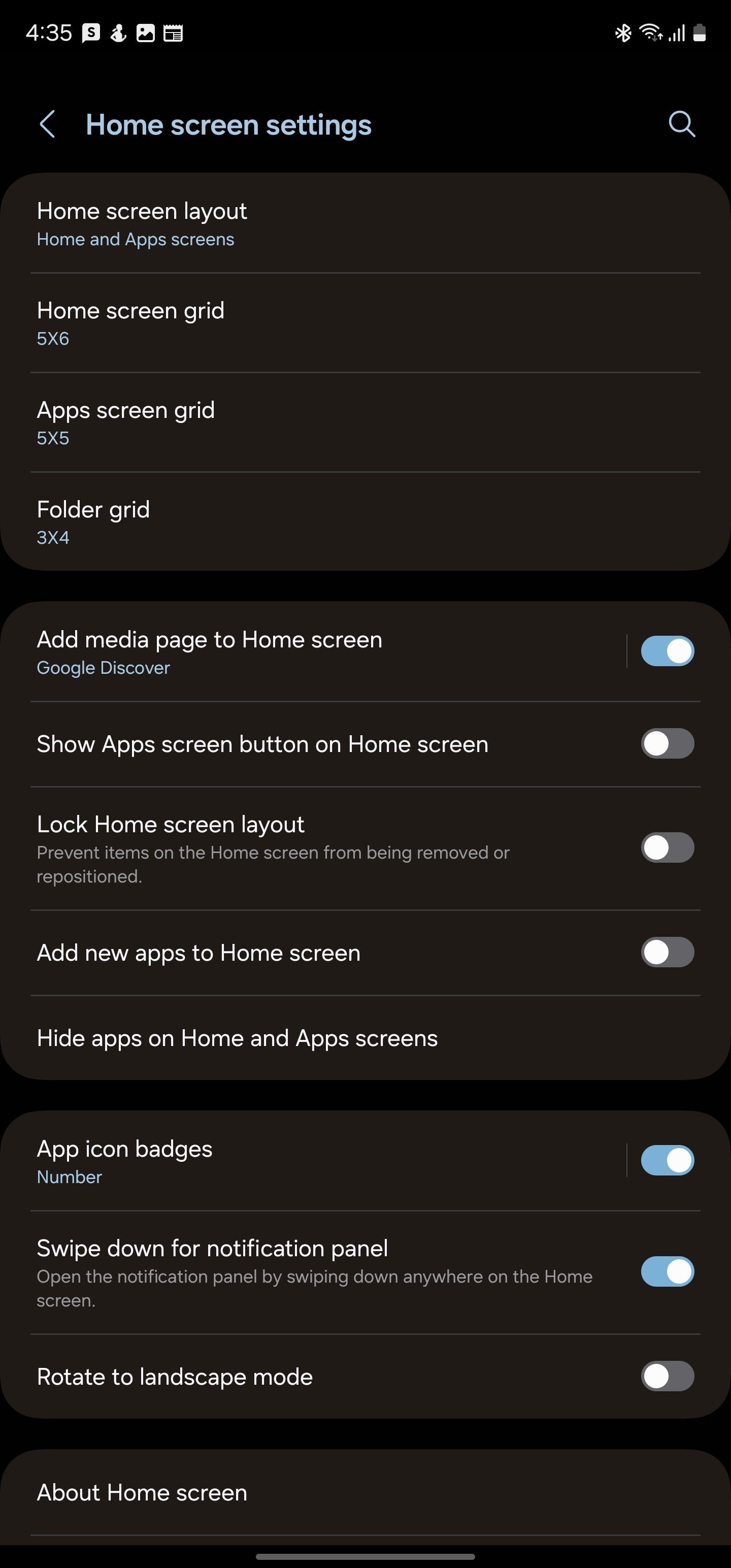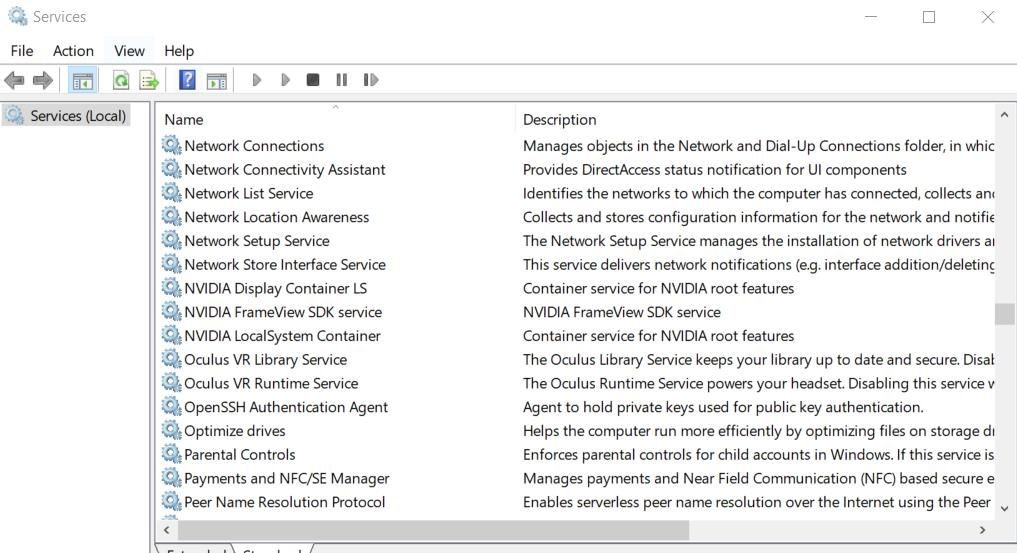Contents
Khi lần đầu tiên sử dụng Galaxy S25 Ultra, bạn có thể cảm thấy thiết bị này thiếu đi sự cá nhân hóa. Tuy nhiên, với một vài thay đổi đơn giản, bạn có thể biến chiếc điện thoại Android này thành một thiết bị hoàn toàn phù hợp với nhu cầu và phong cách của mình. Hãy cùng khám phá 6 thay đổi giúp bạn tùy chỉnh Galaxy S25 Ultra theo ý thích.
Thống Nhất Bảng Điều Khiển Nhanh
Bảng điều khiển nhanh của Galaxy S25 Ultra đã được nâng cấp với thiết kế lưới mở rộng, mang lại nhiều tùy chọn hơn cho người dùng. Tuy nhiên, việc tách biệt giữa Bảng Thông Báo và Thanh Điều Khiển Nhanh có thể gây cảm giác lạ lẫm và rối rắm. May mắn thay, Samsung cho phép bạn quay lại với bảng điều khiển thống nhất truyền thống:
- Vuốt từ trên xuống bên trái để mở Bảng Điều Khiển.
- Nhấn vào biểu tượng bút chì ở góc trên bên phải.
- Chọn Cài đặt bảng ở góc trên bên trái.
- Chuyển từ Tách biệt sang Thống nhất.
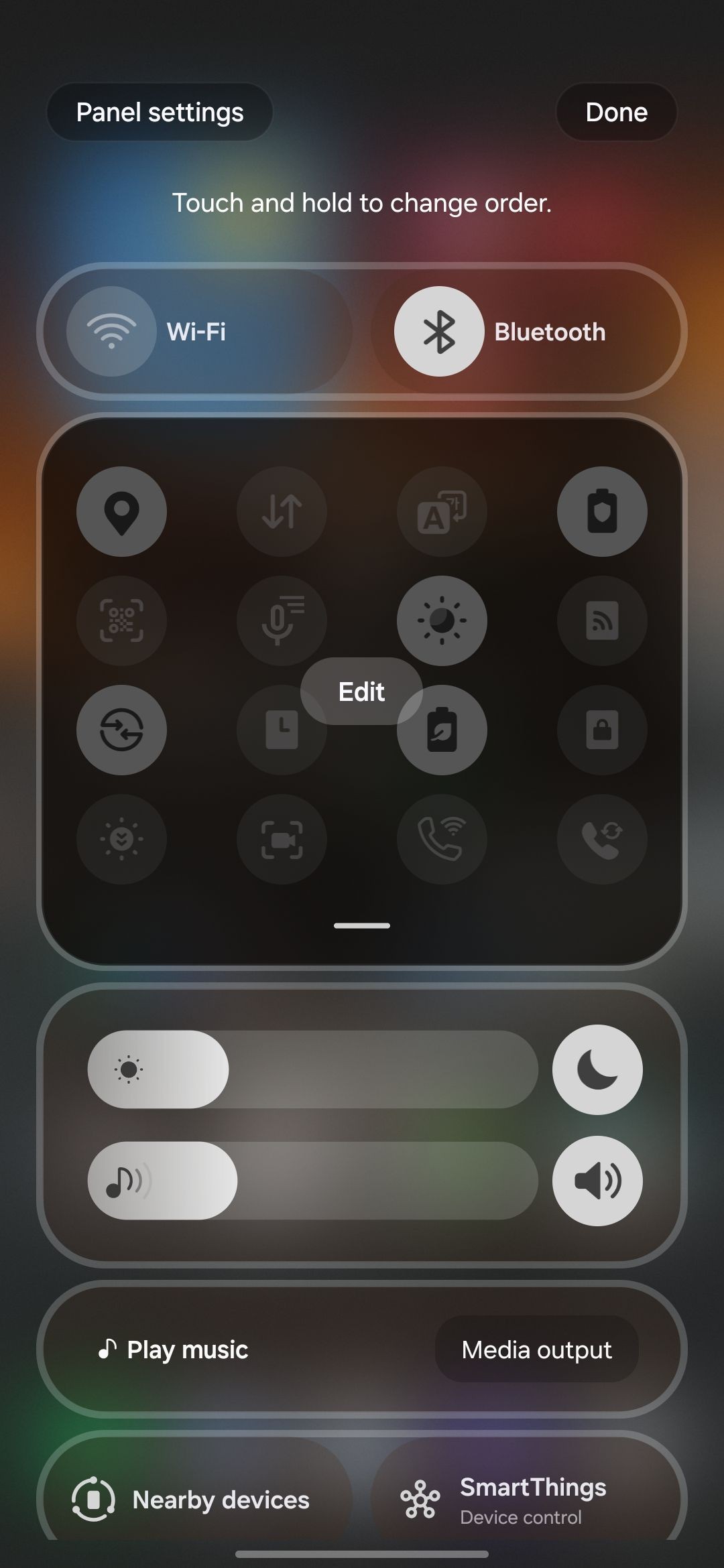 Bảng điều khiển nhanh mới của Samsung
Bảng điều khiển nhanh mới của Samsung
Bây giờ, bạn đã có thể quay lại với bảng điều khiển thống nhất quen thuộc, nơi tất cả các thông báo và tùy chọn nhanh được hiển thị trong cùng một nơi.
Tùy Chỉnh Cài Đặt Hiển Thị
Để có trải nghiệm hình ảnh tốt nhất, bạn có thể điều chỉnh cài đặt hiển thị của Galaxy S25 Ultra. Mặc định, chế độ màn hình được thiết lập ở Tự nhiên, mang lại màu sắc thực tế nhưng có phần nhạt nhòa. Nếu bạn thích màu sắc sống động, hãy chuyển sang chế độ Sinh động, tăng cường độ Sinh động trong Cài đặt nâng cao và điều chỉnh Cân bằng trắng theo ý muốn.
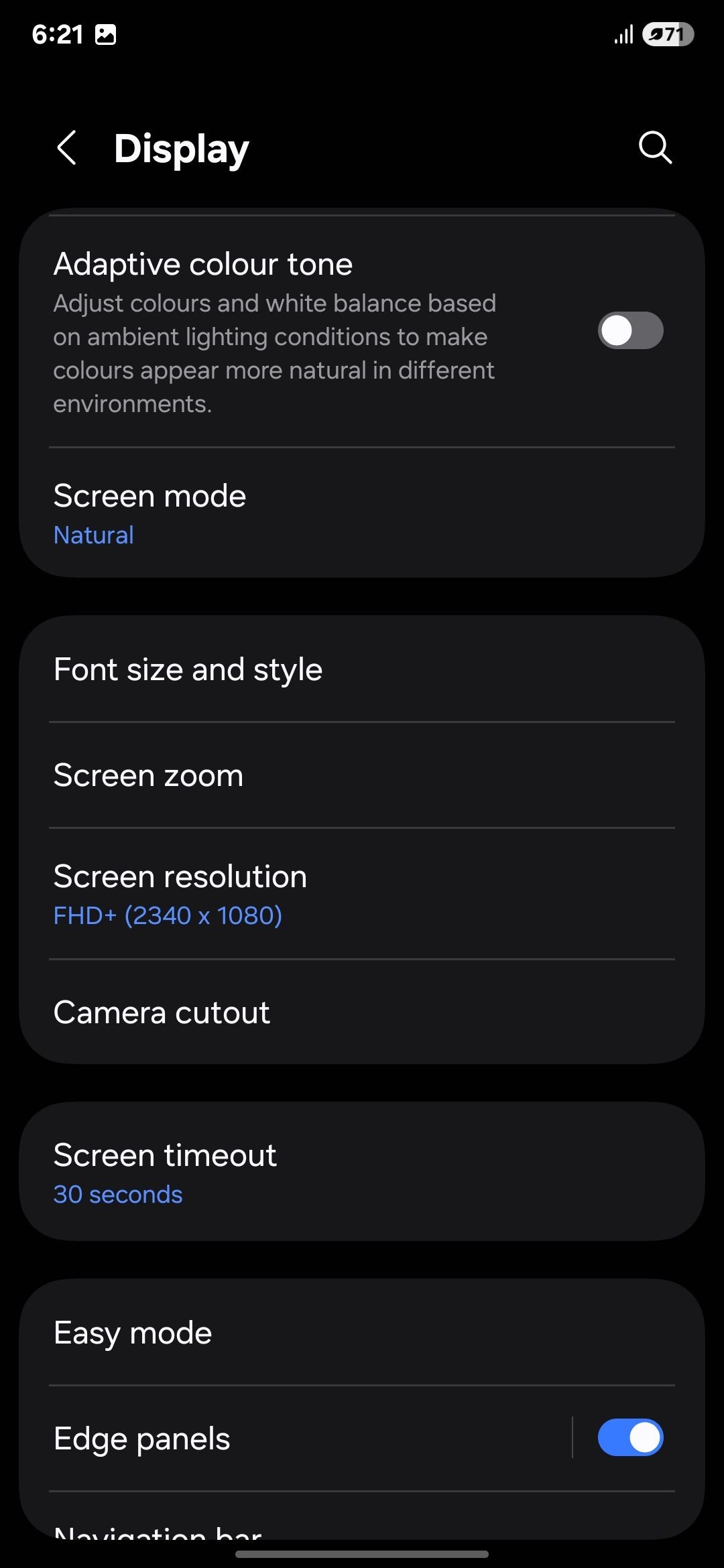 Điều chỉnh độ phân giải màn hình trong Cài đặt Hiển thị
Điều chỉnh độ phân giải màn hình trong Cài đặt Hiển thị
Ngoài ra, độ phân giải màn hình mặc định là FHD+ (2340×1080), nhưng Galaxy S25 Ultra hỗ trợ độ phân giải QHD+ (3120×1440) cho hình ảnh sắc nét hơn. Tuy nhiên, độ phân giải cao hơn có thể làm giảm thời lượng pin, vì vậy hãy cân nhắc nếu bạn ưu tiên sử dụng pin lâu dài.
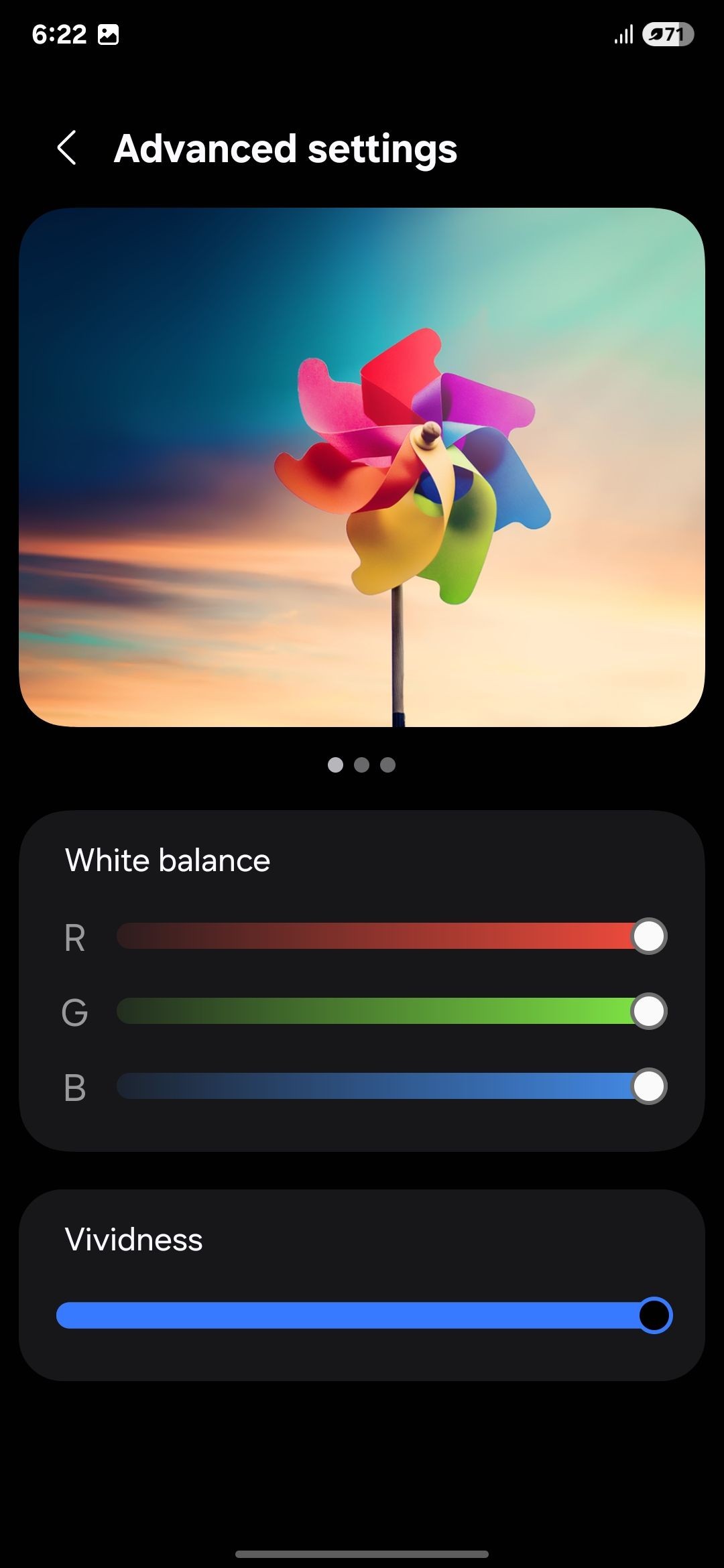 Điều chỉnh cân bằng trắng trong Cài đặt Hiển thị của Samsung
Điều chỉnh cân bằng trắng trong Cài đặt Hiển thị của Samsung
Cài đặt thanh điều hướng cũng có thể được thay đổi từ bố cục Nút sang Cử chỉ vuốt. Cách này giúp việc di chuyển giữa các ứng dụng trở nên mượt mà hơn. Bạn có thể vuốt lên để về màn hình chính, giữ để xem các ứng dụng gần đây hoặc vuốt sang trái/phải để chuyển đổi giữa chúng.
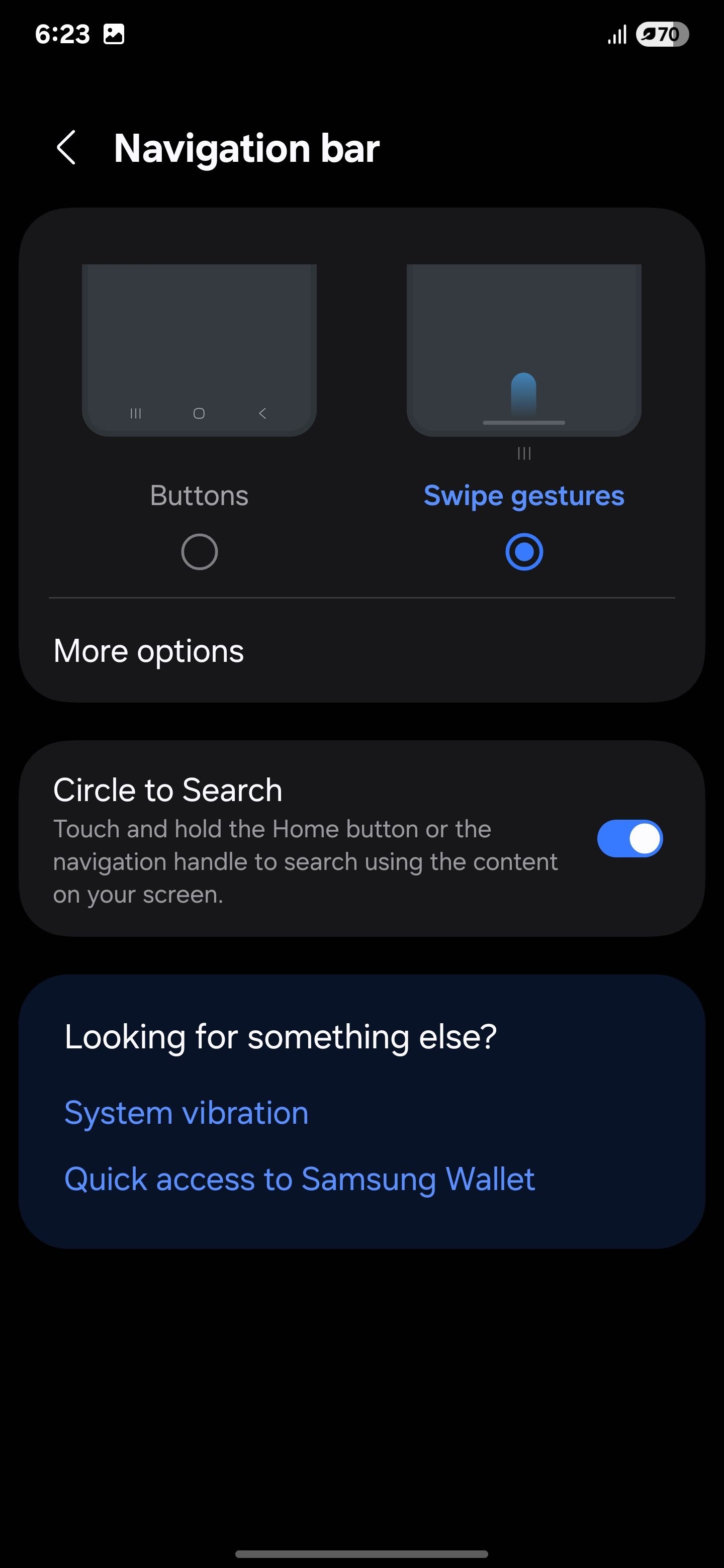 Cử chỉ vuốt trong Thanh Điều hướng
Cử chỉ vuốt trong Thanh Điều hướng
Đừng quên bật Bảo vệ chạm nhầm để tránh các thao tác không mong muốn và kích hoạt Độ nhạy cảm chạm để tăng cường trải nghiệm khi sử dụng miếng dán màn hình.
Tùy Chỉnh Tính Năng Now Brief và Now Bar
Tính năng Now Brief cho phép bạn xem tổng quan về ngày của mình trên màn hình khóa, bao gồm các sự kiện lịch và thông tin liên quan. Tuy nhiên, nếu bạn cảm thấy bị làm phiền bởi các thông báo không cần thiết, bạn có thể tùy chỉnh để chỉ hiển thị những gì bạn quan tâm:
- Mở Cài đặt và chọn Galaxy AI.
- Cuộn xuống Now Brief và chọn nó.
- Chọn Nội dung cần hiển thị và chọn loại thông tin bạn muốn thấy.
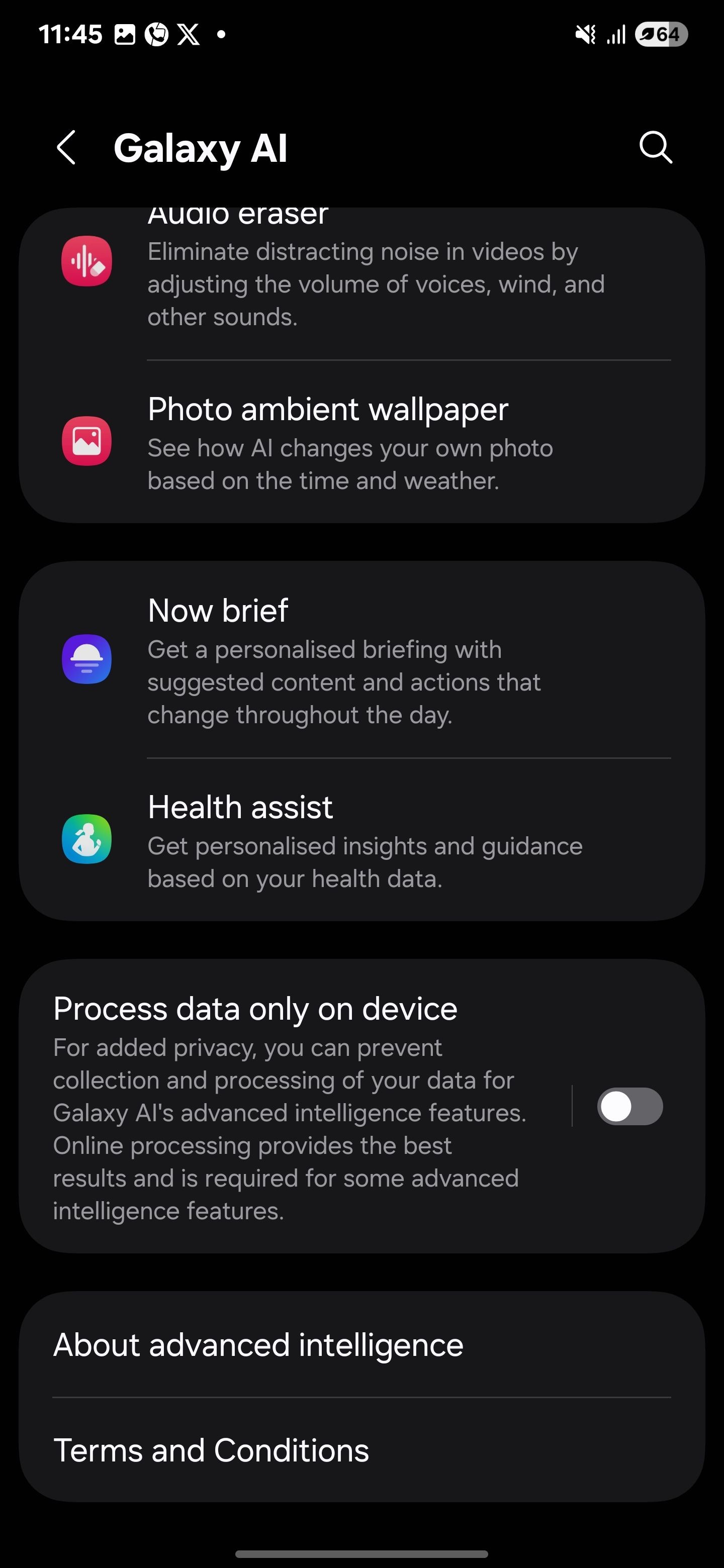 Galaxy AI trong Cài đặt Điện thoại của Samsung
Galaxy AI trong Cài đặt Điện thoại của Samsung
Now Bar là một thanh công cụ có thể tùy chỉnh trên màn hình khóa, giúp bạn truy cập các cập nhật trực tiếp như điều khiển âm nhạc, đồng hồ bấm giờ, chỉ đường Google Maps hoặc thông báo mà không cần mở khóa điện thoại. Để thiết lập:
- Vào Cài đặt > Màn hình khóa và AOD > Now bar > Xem thêm.
- Bật hoặc tắt các ứng dụng hoặc hành động bạn muốn hiển thị trong Now Bar.
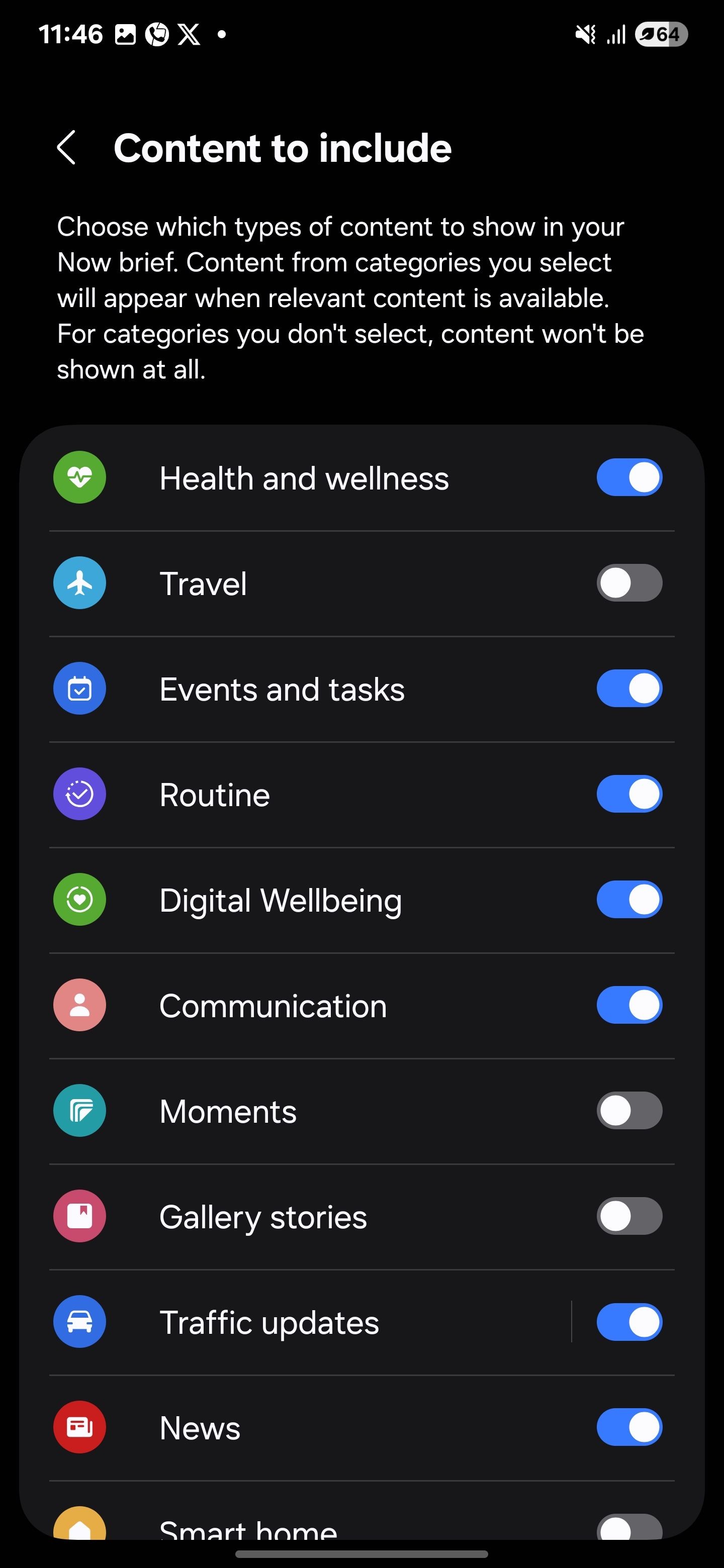 Danh sách nội dung cần hiển thị trong Now Brief
Danh sách nội dung cần hiển thị trong Now Brief
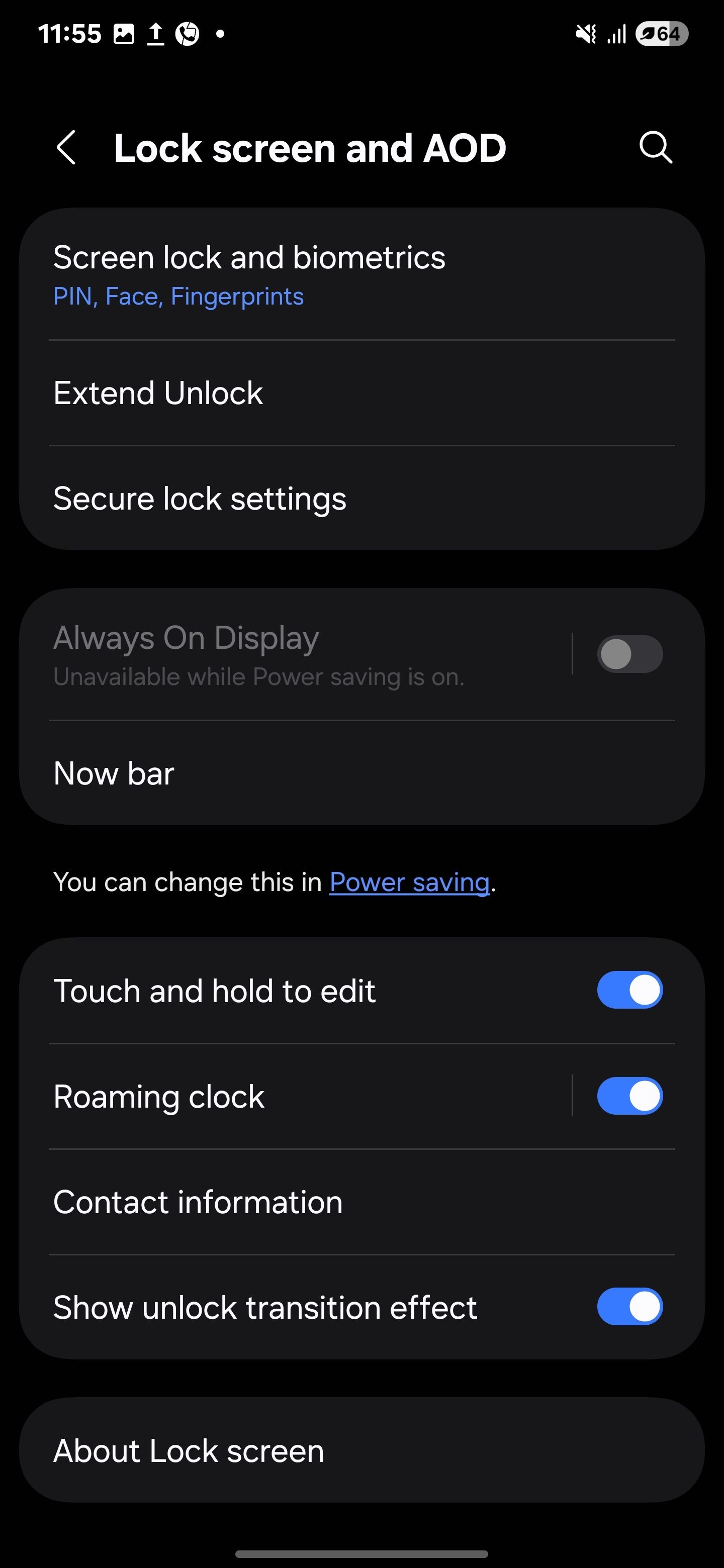 Thiết lập Now Bar trên Màn hình khóa và AOD
Thiết lập Now Bar trên Màn hình khóa và AOD
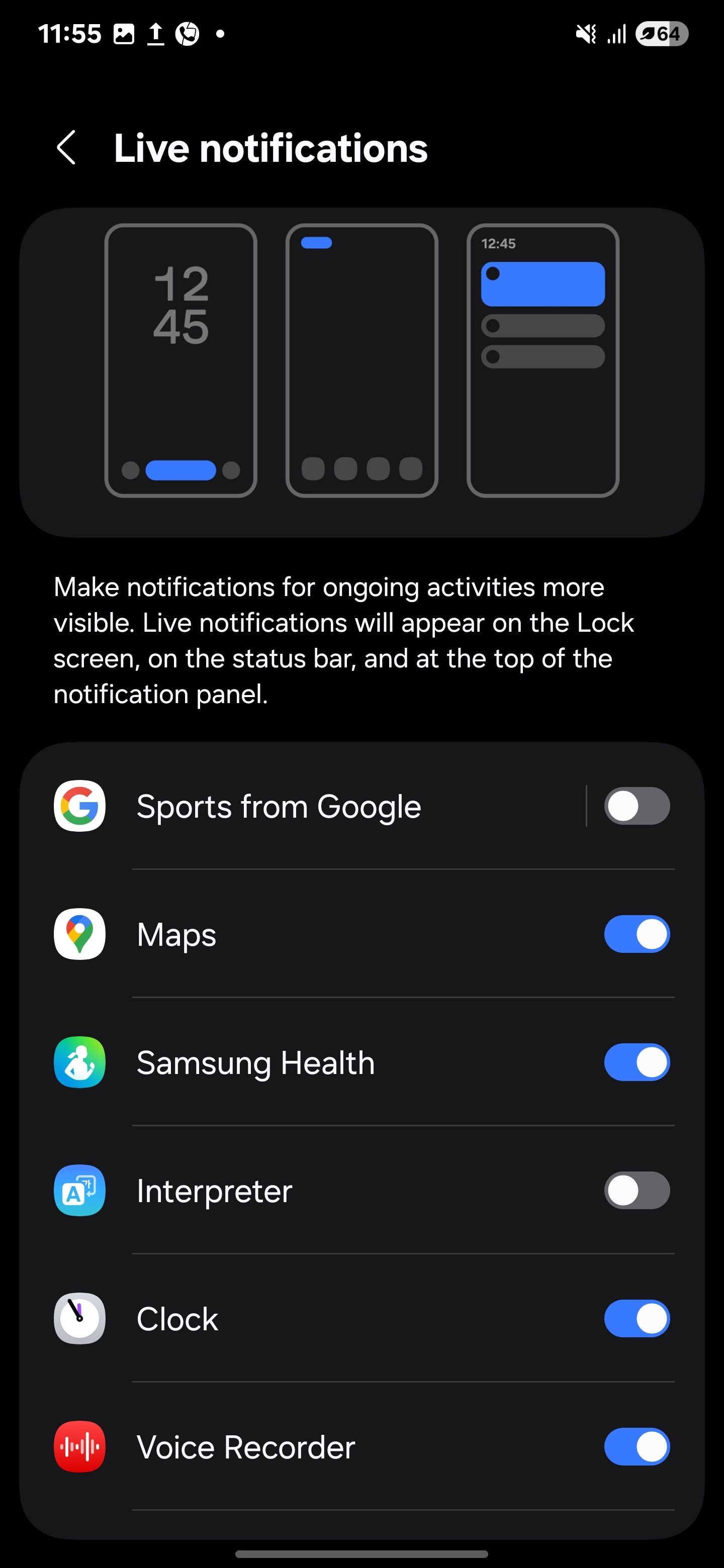 Thông báo Now Bar cho các hoạt động đang diễn ra
Thông báo Now Bar cho các hoạt động đang diễn ra
Sau khi chọn các tùy chọn của bạn, hãy đóng cửa sổ Cài đặt. Các hành động từ ứng dụng yêu thích của bạn sẽ xuất hiện trong Now Bar, giúp bạn truy cập nhanh chóng và dễ dàng.
Tùy Chỉnh Màn Hình Khóa
Trong One UI 7, thông báo màn hình khóa xuất hiện ở góc trên bên trái của thanh trạng thái thay vì dưới đồng hồ, có thể gây khó chịu và làm cho giao diện trở nên lộn xộn. Tuy nhiên, bạn có thể khôi phục lại bố cục cũ:
- Vào Cài đặt và chọn Thông báo > Thông báo màn hình khóa.
- Chọn Thẻ để khôi phục phong cách thông báo cổ điển.
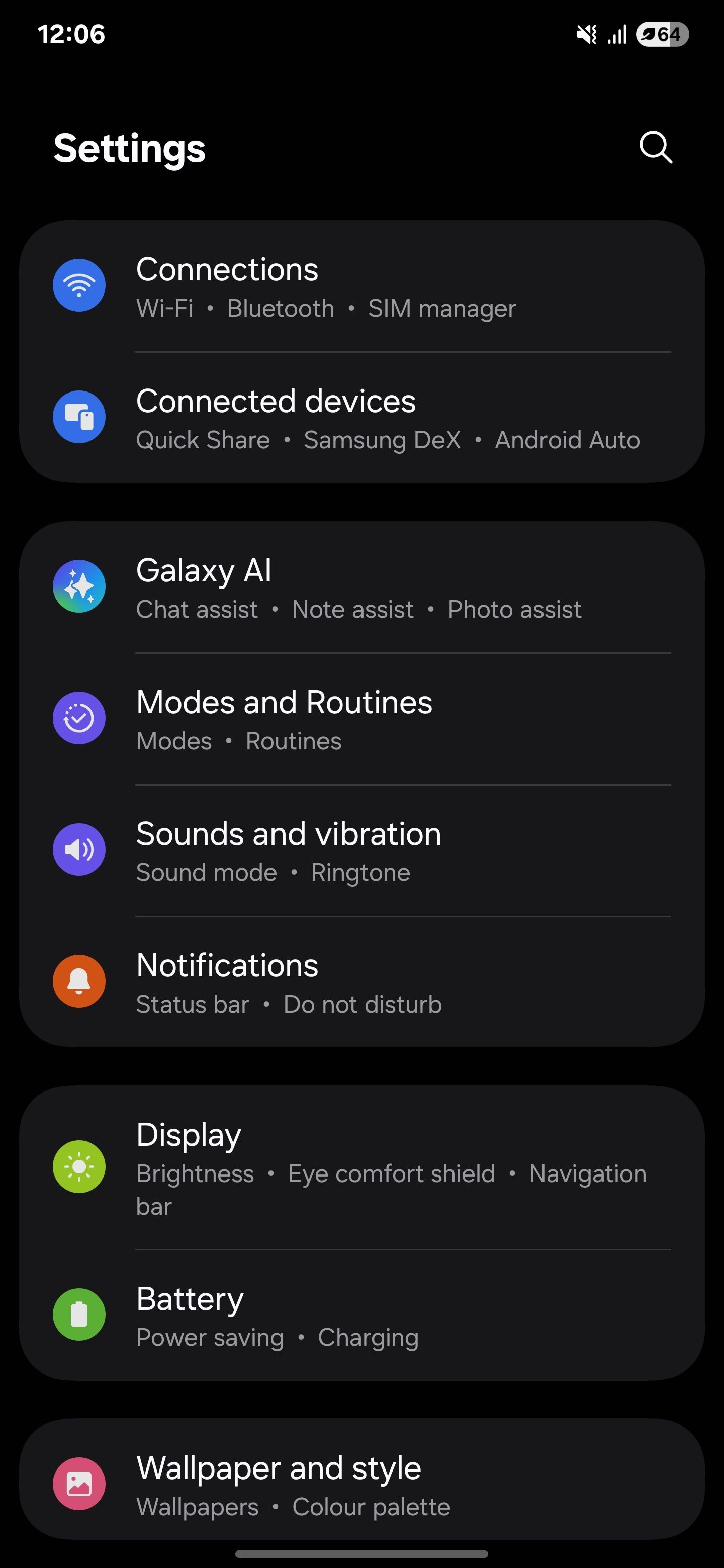 Menu Cài đặt của Samsung S25 Ultra
Menu Cài đặt của Samsung S25 Ultra
Bạn cũng có thể chọn Chấm cho phong cách tối giản hoặc Biểu tượng cho cảm giác mới mẻ và hiện đại.
Cấu Hình Ngăn Ứng Dụng
Samsung đã lắng nghe người dùng và thêm tính năng ngăn ứng dụng cuộn dọc. Tính năng này đã bị loại bỏ từ One UI 6 và không có cách nào khác để khôi phục ngoài việc sử dụng các launcher tùy chỉnh. May mắn thay, bạn có thể bật tính năng này một cách dễ dàng:
- Mở ngăn ứng dụng, nhấn vào ba chấm ở góc dưới bên phải.
- Chọn Sắp xếp từ menu và chọn Thứ tự bảng chữ cái.
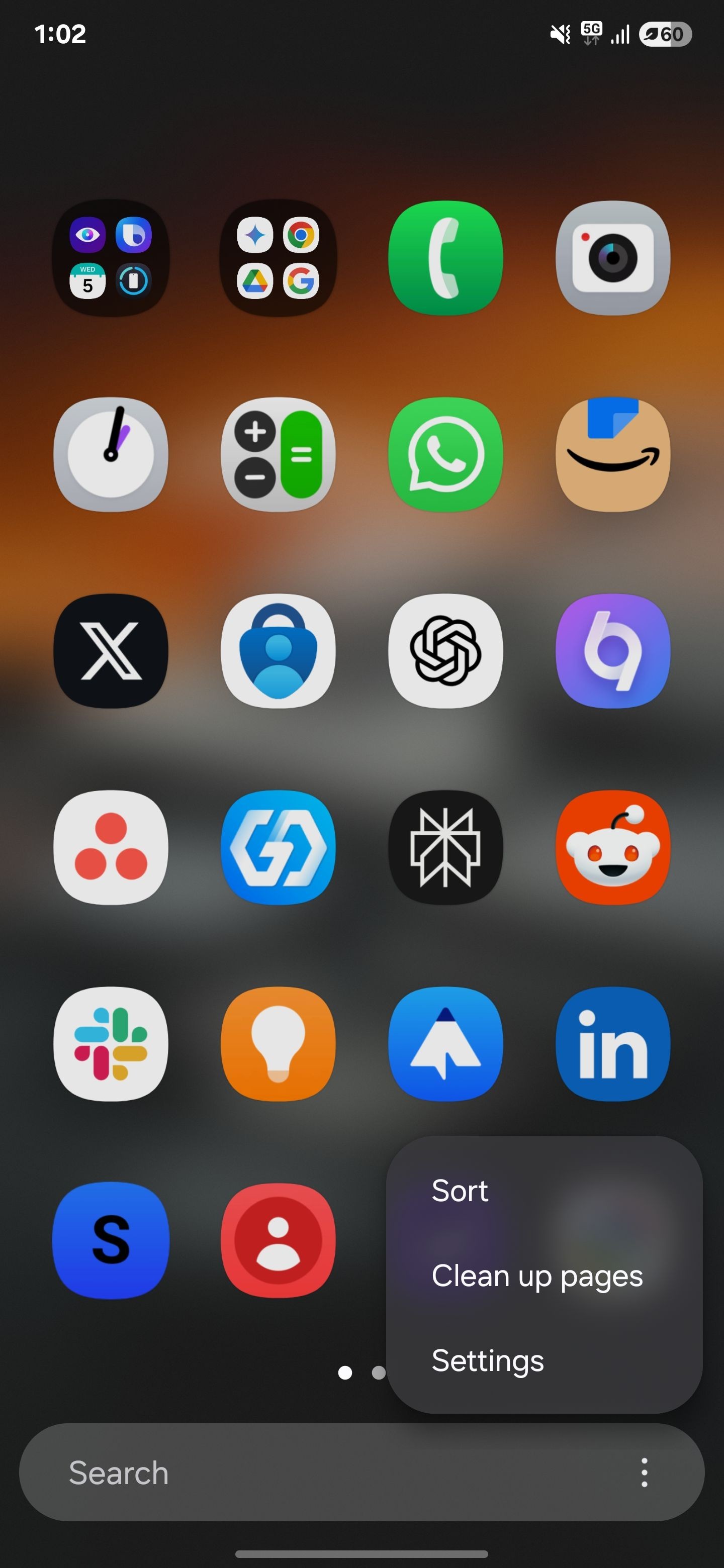 Chuyển từ ngăn ứng dụng ngang sang dọc
Chuyển từ ngăn ứng dụng ngang sang dọc
Bây giờ, bạn đã có ngăn ứng dụng cuộn dọc, giúp bạn dễ dàng tìm kiếm và sử dụng các ứng dụng của mình.
-
Làm thế nào để thay đổi bảng điều khiển nhanh trên Galaxy S25 Ultra?
- Bạn có thể thay đổi bảng điều khiển nhanh bằng cách vuốt từ trên xuống bên trái, nhấn vào biểu tượng bút chì, chọn Cài đặt bảng và chuyển từ Tách biệt sang Thống nhất.
-
Có nên sử dụng chế độ màn hình Sinh động trên Galaxy S25 Ultra không?
- Chế độ màn hình Sinh động phù hợp nếu bạn thích màu sắc sống động và rực rỡ. Tuy nhiên, nếu bạn ưa thích màu sắc tự nhiên và chân thực hơn, hãy giữ nguyên chế độ Tự nhiên.
-
Làm thế nào để tùy chỉnh Now Brief trên Galaxy S25 Ultra?
- Để tùy chỉnh Now Brief, hãy vào Cài đặt, chọn Galaxy AI, cuộn xuống Now Brief, và chọn Nội dung cần hiển thị để chọn loại thông tin bạn muốn thấy.
-
Chế độ Thích ứng trong bảo vệ pin hoạt động như thế nào?
- Chế độ Thích ứng sẽ học hỏi thói quen sạc của bạn và điều chỉnh quá trình sạc. Ví dụ, nếu bạn sạc qua đêm, nó sẽ tạm dừng sạc ở mức 80% và hoàn thành sạc lên 100% trước khi bạn thức dậy, giúp kéo dài tuổi thọ pin.
-
Làm thế nào để bật ngăn ứng dụng cuộn dọc trên Galaxy S25 Ultra?
- Để bật ngăn ứng dụng cuộn dọc, mở ngăn ứng dụng, nhấn vào ba chấm ở góc dưới bên phải, chọn Sắp xếp và chọn Thứ tự bảng chữ cái.
-
Có thể tùy chỉnh thêm gì trên Galaxy S25 Ultra?
- Ngoài những thay đổi trên, bạn có thể thay đổi giao diện, thêm tiện ích, sắp xếp lại biểu tượng ứng dụng trên màn hình chính, và sử dụng ứng dụng Good Lock của Samsung để có thêm nhiều tùy chọn tùy chỉnh.
-
Làm thế nào để thay đổi cách hiển thị thông báo trên màn hình khóa?
- Để thay đổi cách hiển thị thông báo trên màn hình khóa, vào Cài đặt, chọn Thông báo, sau đó chọn Thông báo màn hình khóa và chọn Thẻ, Chấm hoặc Biểu tượng theo ý thích.
Tính Năng Tiết Kiệm Pin
One UI 7 không chỉ mang lại trải nghiệm người dùng tuyệt vời mà còn bao gồm các tính năng thông minh để kéo dài tuổi thọ pin của bạn. Việc giữ pin ở mức 100% quá lâu có thể làm giảm tuổi thọ pin, vì vậy hãy chuyển sang chế độ Thích ứng hoặc Tối đa để bảo vệ pin tốt hơn.
Với chế độ Thích ứng, điện thoại sẽ học hỏi thói quen sạc của bạn và điều chỉnh quá trình sạc phù hợp. Ví dụ, nếu bạn sạc qua đêm và rút điện vào buổi sáng, chế độ Thích ứng sẽ tạm dừng sạc ở mức 80% trong khi bạn ngủ. Sau đó, trước khi bạn thức dậy, nó sẽ quay lại chế độ Cơ bản và hoàn thành việc sạc lên 100%. Điều này giúp giảm tốc độ suy giảm pin theo thời gian.
Nếu bạn muốn kiểm soát nhiều hơn, có chế độ Tối đa cho phép bạn đặt giới hạn sạc tùy chỉnh. Bạn có thể chọn dừng sạc khi pin đạt 80%, 85%, 90% hoặc 95%. Điều này rất phù hợp nếu bạn muốn kéo dài tuổi thọ pin và quan tâm đến sức khỏe pin.
Tôi thấy chế độ Thích ứng là tiện lợi và hiệu quả nhất vì nó ngăn chặn việc sạc quá mức và quản lý pin tự động. Để truy cập các chế độ này, hãy vào Cài đặt > Pin > Bảo vệ pin, sau đó chọn chế độ phù hợp với bạn.
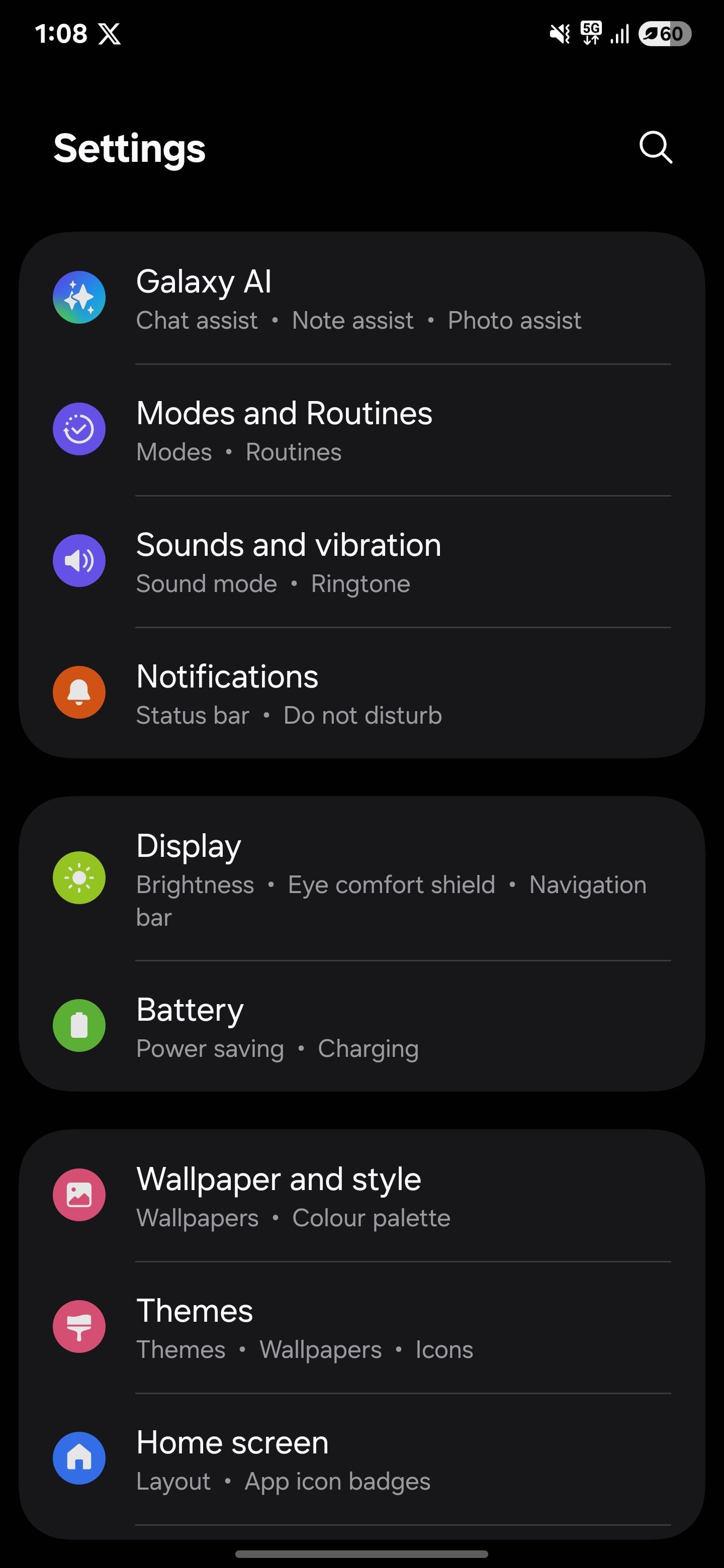 Menu Cài đặt trên Samsung S25 Ultra
Menu Cài đặt trên Samsung S25 Ultra
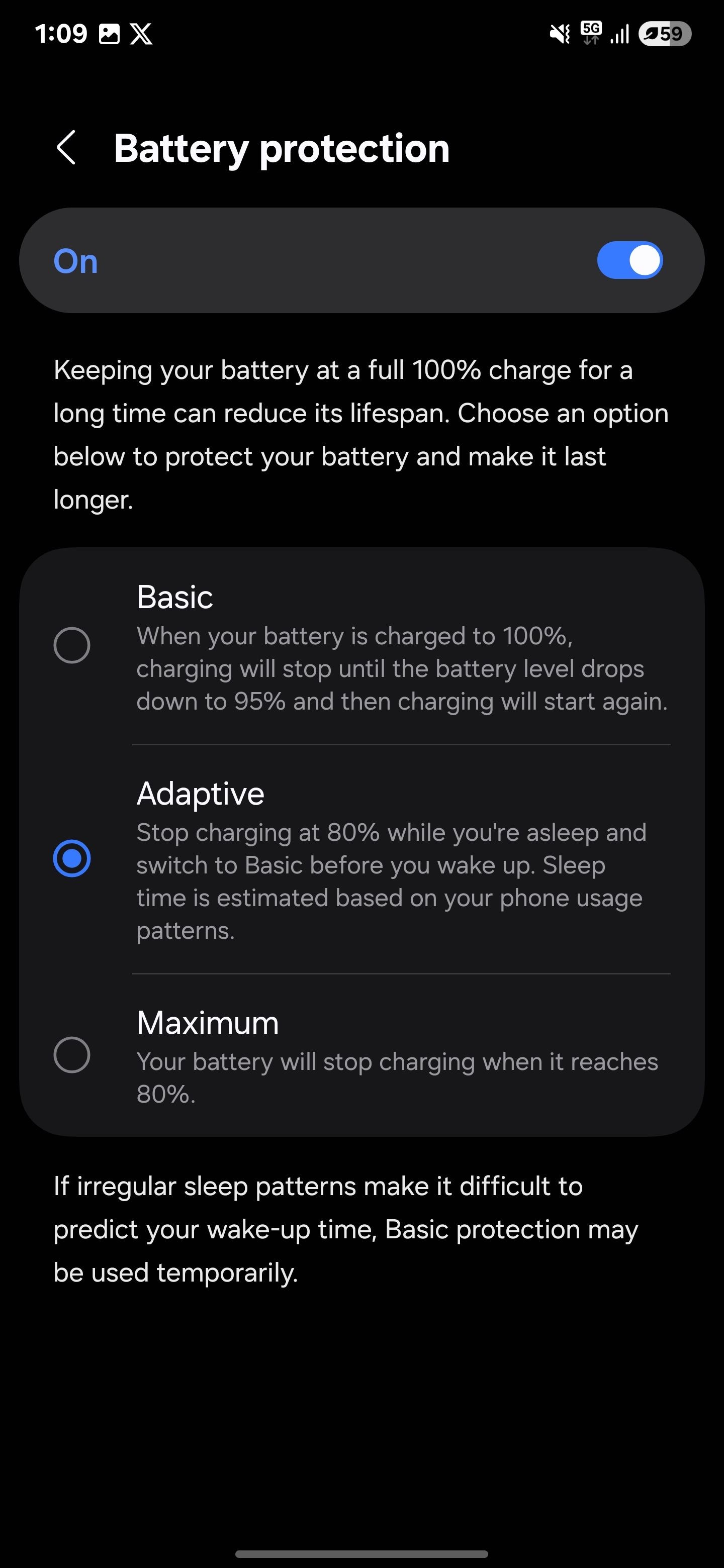 Bảo vệ pin được thiết lập ở chế độ Thích ứng
Bảo vệ pin được thiết lập ở chế độ Thích ứng
Những thay đổi trên chỉ là một phần nhỏ trong số nhiều tùy chỉnh bạn có thể thực hiện trên Galaxy S25 Ultra. Bạn có thể thay đổi giao diện, thêm tiện ích, hoặc sắp xếp lại biểu tượng ứng dụng trên màn hình chính. Khả năng tùy biến là vô tận, tất cả đều nhằm cá nhân hóa và nâng cao trải nghiệm của bạn.
Nếu bạn muốn thêm nhiều tùy chọn tùy chỉnh hơn, hãy thử ứng dụng Good Lock của Samsung. Ứng dụng này chứa đầy các tính năng thú vị dành cho các thiết bị Galaxy. Hãy thử và cho chúng tôi biết nếu bạn có thêm mẹo tùy chỉnh Galaxy S25 Ultra của mình!